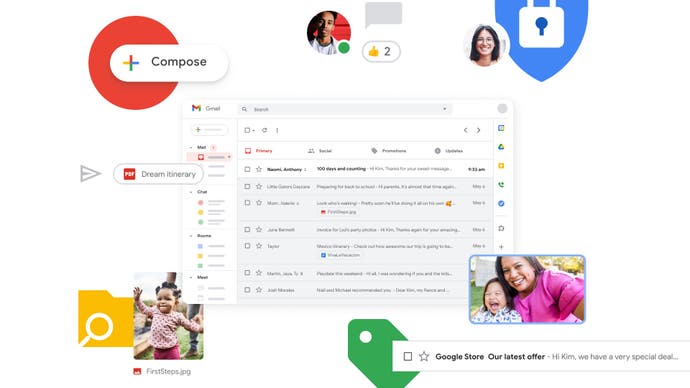Włamanie na konto, email - co robić, jak założyć menadżera haseł
Zabezpieczanie dostępu do konta.
Włamanie na konto, a tym bardziej na skrzynkę mailową, to jedno z największych zagrożeń wśród internautów. W ten sposób przestępcy mogą uzyskać dostęp do naszych profili w różnych serwisach, pozyskać nasze prywatne dane albo przejąć kontrolę nad profilami w mediach społecznościowych. Na tej stronie wyjaśniamy, co zrobić w razie podejrzenia włamania na konto oraz jak korzystać z bezpiecznego menadżera haseł.
Na tej stronie:
- Wykrycie włamania na konto
- Ktoś włamał się na moje konto - co robić
- Tworzenie silnego hasła i używanie menadżera haseł
Wykrycie włamania na konto
Przede wszystkim naszą uwagę powinna zwrócić każda podejrzana aktywność w portalach, z których korzystamy - nagły brak możliwości zalogowania się, powiadomienia o logowaniu z innego kraju, informacje o zmianach danych profilu, których nie dokonywaliśmy, informacje o rejestracji w serwisach, których nigdy nie odwiedzaliśmy czy posty w mediach społecznościowych, które wysłało nasze konto, ale których nigdy nie pisaliśmy.
Jeśli nie mamy pewności to dobrym - chociaż nie w pełni dokładnym - narzędziem jest darmowa strona Have i Been Pwned. Po wejściu na stronę internetową podajemy jedynie swój adres e-mail. Strona zbiera bazy danych z ujawnionych wycieków i sprawdza, czy nasz adres znalazł się wśród skompromitowanych danych. Jednocześnie podaje, jakie informacje zostały ujawnione.
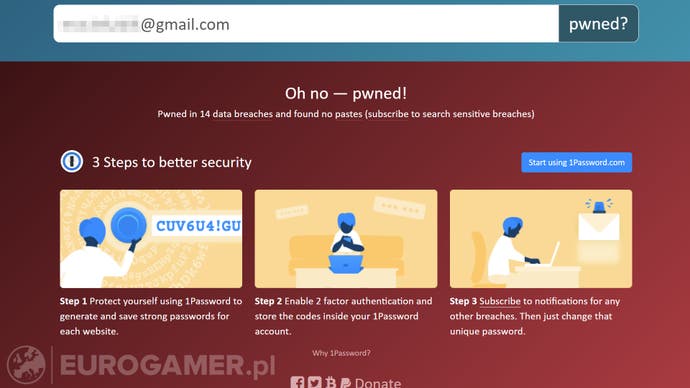
Ktoś włamał się na moje konto - co robić
Jeśli jesteśmy pewni włamania na konto, to przede wszystkim powinniśmy jak najszybciej zmienić hasła i w miarę możliwości loginy do skrzynki mailowej oraz wszystkich najważniejszych stron i usług, z jakich korzystamy. Ważne jest to, żeby nowe hasło znacznie różniło się od wykradzionego.
Przykładowo, jeśli nasze poprzednie hasło brzmiało „Adamkowalski1989”, to zmiana go na „Adamkowalski19891” lub „Adamkowalski1989#” może łatwo zostać ponownie złamane metodą tzw. bruteforce, czyli próbowania wszystkich możliwych kombinacji do momentu, aż znajdzie się właściwe hasło.
Jeśli z tej samej kombinacji maila/loginu i hasła logujemy się też do szczególnie ważnych usług, np. aplikacji bankowych, wówczas zalecana jest także zmiana pinu do karty płatniczej. O tym, jak stworzyć trudne do złamania hasło oraz jak korzystać z przydatnych menadżerów haseł można przeczytać w kolejnej sekcji.
Tworzenie silnego hasła i używanie menadżera haseł
Hasło uważane za silne i trudne do złamania powinno składać się co najmniej z ośmiu znaków, dużych i małych liter, cyfr oraz znaków specjalnych. Przykład to: 8W4#r7Js. Nie powinniśmy w haśle używać informacji osobistych, czyli imion, nazwisk lub dat urodzenia oraz gotowych słów, jak „piesek”, „kwiatek” albo „komputer”. Tego typu hasła mogą zostać złamane tzw. metodą słownikową, czyli programem tworzącym różne kombinacje z gotowych wyrazów. Ważne jest, aby do każdej strony oraz aplikacji używać innego hasła.
Oczywiście zapamiętanie wielu haseł, takich jak w przykładzie podanym wyżej, w praktyce jest niemal niemożliwe. Aby nie zapisywać wszystkich w notesie - co także nie jest zalecane - możemy skorzystać z jednego z dostępnych tzw. menadżerów haseł. Niektóre tego typu narzędzia wbudowane są w przeglądarki internetowe lub nawet systemy operacyjne telefonów (np. Pęk kluczy iCloud na urządzeniach Apple), jednak nie zawsze mamy gwarancję, że tego typu wrażliwe dane są szyfrowane i bezpieczne w razie wycieku.
Zamiast tego, możemy skorzystać z jednego z dedykowanych menadżerów, gdzie tak naprawdę musimy zapamiętać tylko jedno hasło, a pozostałe zostaną zachowane na bezpiecznym dysku w chmurze. W internecie dostępne są zarówno płatne, komercyjne usługi - na przykład LastPass - ale też darmowe rozwiązania, takie jak BitWarden. W dalszej części pokażemy proces zakładania konta właśnie w menadżerze BitWarden.
Po wejściu na stronę główną aplikacji należy kliknąć w przycisk Get Started Today, aby rozpocząć proces zakładania konta. Na kolejnej stronie dokonujemy rejestracji podając swój email oraz wymyślając swoje Master password, czyli główne hasło. Ważne jest to, aby było odmienne od wcześniejszych haseł, ale jednocześnie łatwe do zapamiętania dla nas - ostatecznie można je zapisać na kartce i schować w bezpiecznym miejscu. Bitwarden dla bezpieczeństwa nie ma opcji przypomnienia zapomnianego hasła, więc musimy być ostrożni. Możemy jednak wpisać wskazówkę do hasła w ostatniej sekcji.
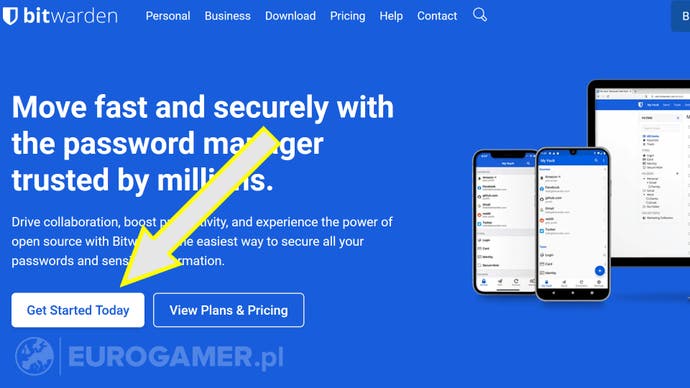
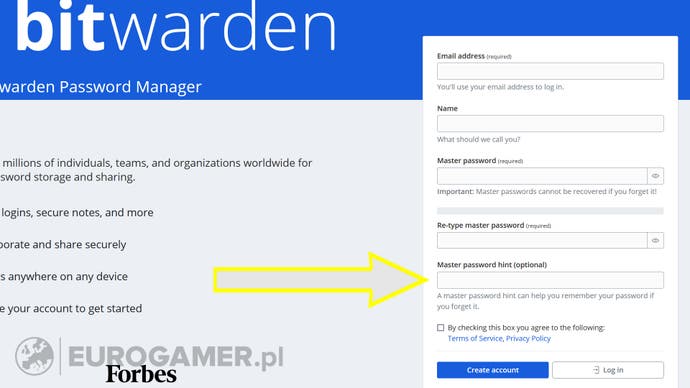
Po zakończeniu rejestracji możemy zalogować się do swojego „skarbca” (ang. Vault), który jest centrum naszych wszystkich haseł. Możemy też pobrać wtyczkę Bitwarden do swojej przeglądarki oraz aplikację mobilną - szczegóły producent przedstawia na stronie pobierania, a dzięki wtyczce lub aplikacji będziemy mogli w łatwy sposób dodawać kolejne hasła do skarbca oraz kopiować je na stronę przy próbie logowania. My jednak zajmiemy się ręcznym dodawaniem wpisów do bazy danych. Po wejściu na ekran główny skarbca klikamy w przycisk +New item.
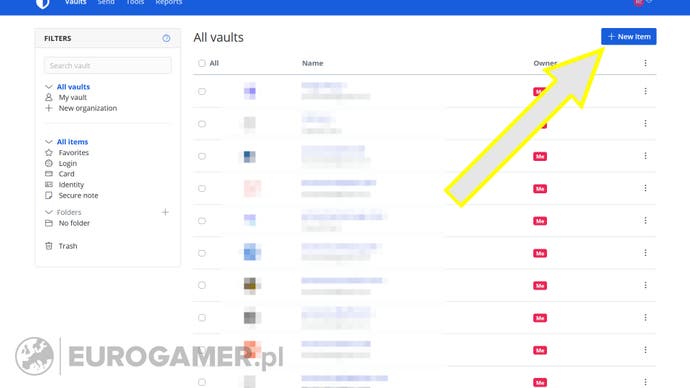
Pojawi się nowe okno, na którym musimy uzupełnić kilka pól:
- Name - nazwa wpisu, aby potem łatwo go znaleźć
- Username - nazwa użytkownika
- Password - hasło
- URL - link do strony internetowej, przez którą będziemy się logować, co pomoże działać systemowi automatycznego uzupełniania
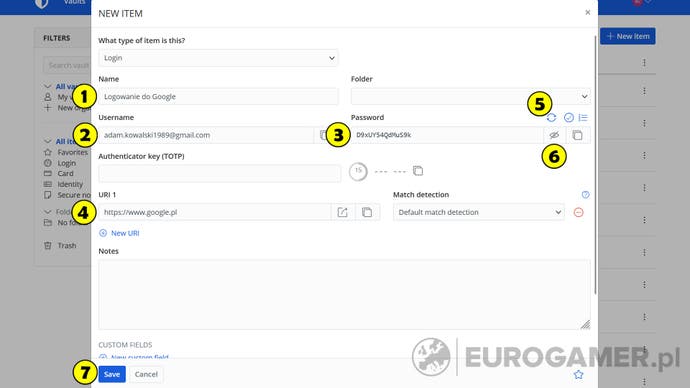
Po utworzeniu wpisu, możemy kliknąć w niego na główniej stronie skarbca, aby wyświetlić zapisane wcześniej dane. Możemy też je edytować, na przykład w wypadku, gdy zmieniliśmy login do danej strony. Jeśli pobraliśmy wspomniane wyżej aplikacje mobilne lub wtyczkę do przeglądarki, to logując się na stronie BitWarden może automatycznie wpisywać za nas login i hasło.